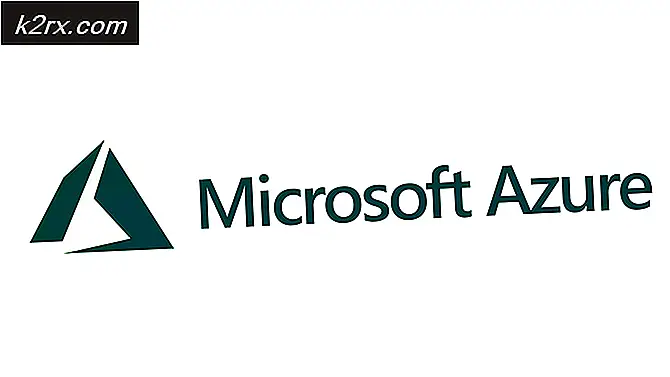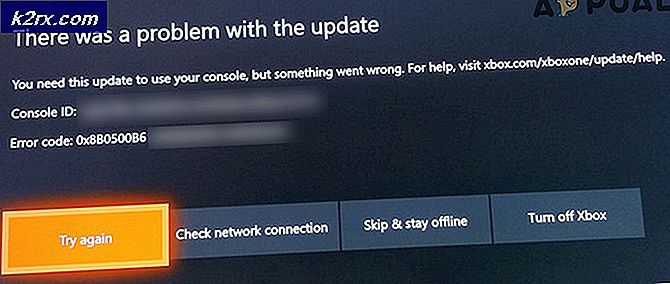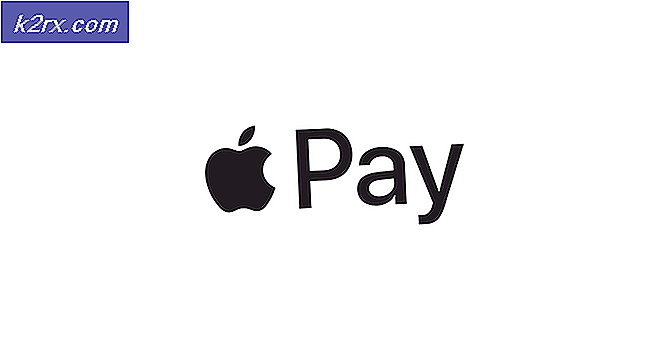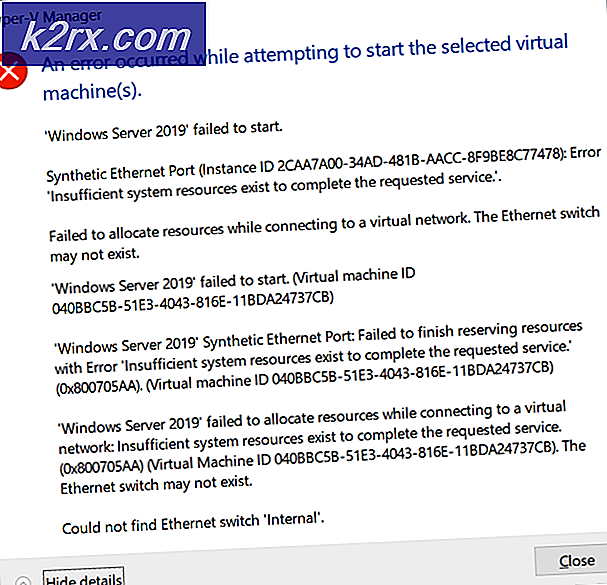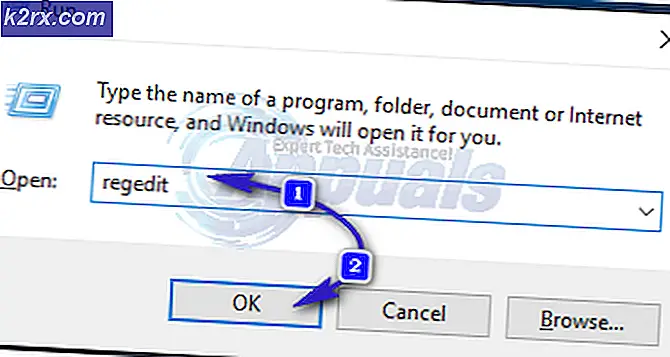Oplossing: Steam Link-installatie ‘Geen hostcomputers gevonden’
Met de Steam Link kunnen gebruikers hun games vanuit hun Steam-bibliotheek naar elke tv in hun huis streamen. De audio- en videogegevens worden overgebracht van uw computer naar een externe computer of tv. Alle informatie met betrekking tot uw game-invoer wordt van uw hoofdcomputer naar de externe computer verzonden. Sommige gebruikers krijgen echter de foutmelding ‘Geen hostcomputers gevonden’ wanneer ze verbinding maken via de Steam Link. In dit artikel laten we u zien hoe u dit probleem kunt oplossen.
Meestal wordt de fout ‘Geen hostcomputers gevonden’ veroorzaakt door een verkeerde configuratie van de Steam Link. Zorg er in dit geval voor dat u de juiste stappen volgt om uw Steam-streaming voor thuisgebruik te configureren om het probleem op te lossen.
In sommige gevallen, na configuratie en alles aangesloten te hebben, is het opnieuw opstarten van uw applicaties of apparaten vereist om het te laten werken. Soms moeten de instellingen opnieuw worden geconfigureerd (vink de optie Streaming inschakelen uit en opnieuw aan in methode 1).
De netwerkverbinding speelt een grote rol bij je Steam Link. Zorg ervoor dat u bent verbonden met hetzelfde netwerk op de hoofdcomputer en de externe computer. Wi-Fi zal werken, maar u zult meer ervaring hebben met een bekabelde verbinding.
Methode 1: In-Home Streaming inschakelen in Steam
Dit is de meest voorkomende en eenvoudige fout die de meeste gebruikers maken wanneer ze de Steam Link proberen. U moet de optie Thuis streamen inschakelen om het te laten werken. Soms, zelfs als het al is ingeschakeld, moet u het uitschakelen en weer inschakelen om er zeker van te zijn dat het niet wordt afgeluisterd. Volg de onderstaande stappen om streaming in te schakelen:
- Open je Stoom door te dubbelklikken op de snelkoppeling of ernaar te zoeken in de zoekfunctie van Windows.
- Klik op de Stoom menu op de bovenste menubalk en kies het Instellingen keuze.
- Selecteer de Thuis streamen optie in de lijst aan de linkerkant en vink het Schakel streaming in keuze.
- Klik op de OK knop en probeer nu je Steam Link opnieuw.
Methode 2: Netwerkverbinding wijzigen in Privé
Als uw netwerkverbinding openbaar is, krijgt u waarschijnlijk de fout ‘Geen hostcomputers gevonden’. Het openbare netwerkprofiel zal uw pc om veiligheidsredenen verbergen voor andere apparaten op het netwerk. Door het in Privé te veranderen, kan uw pc worden ontdekt door thuisnetwerken. Volg de onderstaande stappen om het netwerkprofiel te wijzigen:
- Houd de ramen toets en druk op ik om het Windows-instellingen of u kunt gewoon zoeken naar Instellingen in de zoekfunctie van Windows.
- Klik op de Netwerk & internet optie in de Windows-instellingen.
- Als u Ethernet gebruikt, klikt u op het Ethernet optie aan de linkerkant. Als u Wi-Fi gebruikt, selecteert u de Wifi optie uit de lijst aan de linkerkant.
- Klik op uw netwerknaam om de instellingen te openen.
- Wijzig uw netwerkprofiel in Privaat.
- Nu kunt u uw computer vinden.